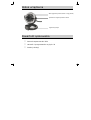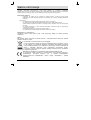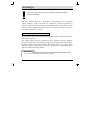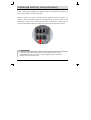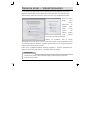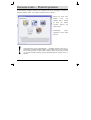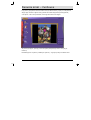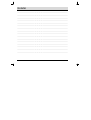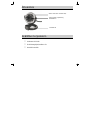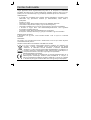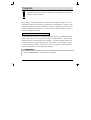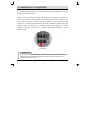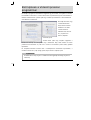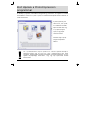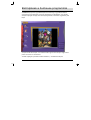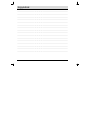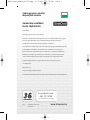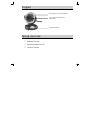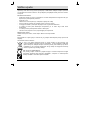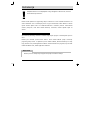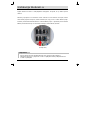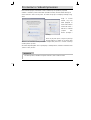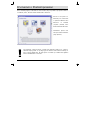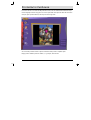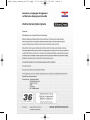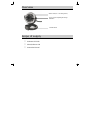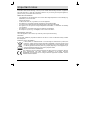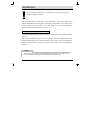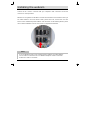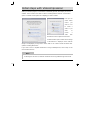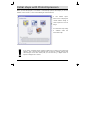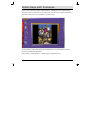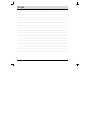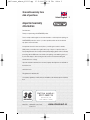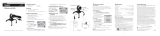Silvercrest WG2130 Owner's Manual & Service Information
- Type
- Owner's Manual & Service Information

Owner’s Manual
& Service Information
p_hb05-cover_webcam_061215.qxp 15.12.2006 16:50 Uhr Seite 1

Widok urządzenia
Zawartość opakowania
kamera komputerowa WC2130
sterownik i oprogramowanie na płycie CD
instrukcja obsługi
dioda sygnalizacji stanu (świeci = nagrywanie)
pierścień do regulacji ostrości obrazu
regulowany stojak

2
Ważne informacje
Przed pierwszym uŜyciem produktu uwaŜnie i dokładnie przeczytaj poniŜsze instrukcje i zastosuj się do
wszystkich wskazówek ostrzegawczych, nawet jeŜeli potrafisz się posługiwać urządzeniami
elektronicznymi. Przechowuj niniejszą instrukcję jako ewentualne źródło dalszych informacji. Sprzedając
urządzenie lub przekazując je innym, zawsze dołączaj do niego niniejszą instrukcję obsługi.
O
TOCZENIE ROBOCZE
- Urządzenie nie nadaje się do uŜywania w pomieszczeniach, w których panuje wysoka
temperatura lub duŜa wilgotność powietrza (np. łazienka) lub w których występują nadmierne
ilości pyłu.
UwaŜaj, Ŝeby:
- na urządzenia nie działały bezpośrednie źródła ciepła (np. kaloryfery)
- na urządzenie nie padało bezpośrednie światło słoneczne ani silne światło sztuczne
- unikać naraŜać urządzenia na kontakt z pryskającą wodą i kroplami wody oraz agresywnymi
cieczami
- nie naraŜać urządzenia na silne wahania temperatury (poniewaŜ mogą one spowodować
skroplenie pary wodnej)
- nie naraŜać urządzenia na zbyt silne uderzenia i drgania.
- na urządzenia nie działały bezpośrednie źródła ciepła (np. kaloryfery)
K
ONSERWACJA I PIELĘGNACJA
Urządzenie naleŜy czyścić tylko czystą, suchą ściereczką.
Nigdy nie otwieraj obudowy
urządzenia.
D
ZIECI
Nie pozwalaj małym dzieciom na zabawę kamerą – niebezpieczeństwo uduszenia wskutek
połknięcia drobnych części!
U
SUWANIE I UTYLIZACJA ZUŻYTYCH URZĄDZEŃ
JeŜeli na produkcie znajduje się symbol przekreślonego kosza na śmieci, oznacza
to, Ŝe podlega ono przepisom dyrektywy europejskiej 2002/96/WE. Wszystkie
zuŜyte urządzenia elektryczne i elektroniczne muszą być usuwane oddzielnie od
śmieci i odpadków domowych przez odpowiednio upowaŜnione punkty.
Przepisowe usuwanie zuŜytych urządzeń redukuje zanieczyszczenia środowiska
naturalnego i zagroŜenia zdrowotne.
D
EKLARACJA ZGODNOŚCI Z WYMOGAMI ZNAKU BEZPIECZEŃSTWA
CE
To urządzenie zostało sprawdzone i zaaprobowane pod względem zgodności z
podstawowymi wymogami dyrektyw UE w sprawie kompatybilności
elektromagnetycznej (89/336/EWG), niskich napięć (73/23/EWG) i R&TTE
(99/5/WE).

3
Wskazówka
Instalacja
Podłącz kamerę do złącza USB komputera dopiero PO ZAINSTALOWANIU
OPROGRAMOWANIA.
WłóŜ teraz dołączoną płytę CD ze sterownikami i oprogramowaniem do stacji dysków
CD/DVD komputera. Płyta CD uruchamia się automatycznie. JeŜeli okno instalatora nie
pojawi się samoczynnie, kliknij na pulpicie prawym klawiszem myszy stację CD/DVD i wybierz
polecenie „Otwórz”. Następnie kliknij plik „Setup.exe“, aby rozpocząć instalację. Stosuj się do
wskazówek wyświetlanych na ekranie.
Instalacja oprogramowania
Aby zainstalować dołączone do urządzenia oprogramowanie, wybierz odpowiedni program, w
oknie instalatora płyty CD.
Jako pierwsze wybierz polecenie „Install Device Driver“ (Zainstaluj sterownik). Następnie
kliknij „Next” (Dalej). Zaczyna się instalacja sterownika. W następnym oknie kliknij „Continue
Installation” (Kontynuuj instalację). Następnie kliknij „Finish” (Zakończ). W punkcie „Install
Application Software“ wybierz programy, które chcesz zainstalować, a następnie kliknij „Install
Application Software“ (Zainstaluj aplikacje).
Po zakończeniu instalacji ponownie uruchom komputer.
!

4
Wskazówka
Instalacja kamery komputerowej
Połącz wtyczkę kamery komputerowej z jednym ze złączy USB komputera. Upewnij się, Ŝe
wtyczka jest prawidłowo wsunięta do gniazdka.
Windows rozpozna nowy sprzęt i uruchomi kreatora dodawania sprzętu. Na pytanie, czy
kreator ma szukać sterowników w internecie, odpowiedz klikając opcję „Nie, nie tym razem“ i
kliknij „Dalej“. Wybierz opcję „zainstaluj oprogramowanie automatycznie“ i kliknij „Dalej“. W
następnym oknie kliknij „Kontynuuj instalację“. Aby zakończyć instalację, kliknij „Zakończ“.
(Przykład rysunku)
JeŜeli jako systemu operacyjnego uŜywasz systemu Windows Vista, to przy
podłączeniu kamery do złącza USB 1.1 mogą wystąpić problemy z mikrofonem.
Podłącz kamerę do złącza USB 2.0.

5
Wskazówka
Pierwsze kroki – VideoImpression
Po uruchomieniu programu otwierany jest automatycznie kreator ułatwiający korzystanie z
programu. Wybierz opcję „Create a New Video” (Utwórz nowy film), aby rozpocząć zapis
obrazu kamerą. Otwiera się nowe okno. Zawiera ono róŜne opcje konfiguracji treści filmu.
MoŜesz tu wybrać
źródło, które
chcesz
wykorzystać do
nagrania filmu.
JeŜeli chcesz
nagrać film
kamerą, wybierz
opcję „Capture
From Device” (Prześlij z urządzenia).
Otwiera się dodatkowe, okno, w którym
wyświetlany jest na Ŝywo obraz z kamery. JeŜeli obraz z kamery nie jest wyświetlany, moŜe
być konieczne wybranie urządzenia w punkcie „Kamera USB 2.0 PC“. Nagrywanie moŜesz
zakończyć przyciskiem „Finish” (Gotowe).
JeŜeli chcesz wyświetlić kompletną instrukcję korzystania z programu VideoImpression,
wybierz w menu punkt „Help” (Pomoc), a następnie „Basics” (Podstawy).
Jeśli obraz jest nieostry, obracaj pierścień regulacji ostrości kamery do momentu
uzyskania ostrego obrazu.

6
!
Pierwsze kroki – PhotoImpression
Po uruchomieniu programu otwierany jest automatycznie kreator ułatwiający korzystanie z
programu. Wybierz „Video“, aby nagrywać i edytować obrazy z kamery.
Otwiera się nowe okno.
Wybierz „Live“, aby
obejrzeć obraz z kamery
na Ŝywo, lub wybierz
„Capture” (Zapisz), aby
zapisać obraz.
Interaktywną pomoc
znajdziesz w menu „Help”
(Pomoc).
JeŜeli wybierzesz opcję „Kamera/Skaner“, a następnie „Kamera USB 2.0 PC“,
wyświetlony zostanie komunikat o błędzie. Jest to spowodowane tym, Ŝe kamera
nie ma własnej pamięci, z której moŜna odczytać obrazy. W tym miejscu moŜna
np. odczytać pamięć cyfrowego aparatu fotograficznego lub wczytać obraz ze
skanera.

7
Pierwsze kroki – Funhouse
Przy pomocy programu Funhouse moŜesz tworzyć unikalne obrazy, łącząc ze sobą dwa lub
więcej zdjęć. Postaw na głowie znany pomnik albo ozdób swoją twarzą stronę tytułową
czasopisma, ciało znanej osobistości, animację lub dowolne inne zdjęcie.
Aby utworzyć zdjęcie, wykonaj po kolei wszystkie punkty lewego menu i stosuj się do
instrukcji.
Dodatkową pomoc uzyskasz po kliknięciu symbolu „?“ w górnym prawym naroŜniku okna.

8
Notatki
___________________________________________________________________________
___________________________________________________________________________
___________________________________________________________________________
___________________________________________________________________________
___________________________________________________________________________
___________________________________________________________________________
___________________________________________________________________________
___________________________________________________________________________
___________________________________________________________________________
___________________________________________________________________________
___________________________________________________________________________
___________________________________________________________________________
___________________________________________________________________________
___________________________________________________________________________
___________________________________________________________________________
___________________________________________________________________________

Wazne Informacje
dotyczace Gwarancji
Szanowny Kliencie,
dziękujemy za zakup produktu firmy Silvercrest.
Przed uruchomieniem produktu firmy Silvercrest dokładnie przeczytaj załączoną informazję
obsługi wzgl. pomoc podręczną. Jeżeli wystąpił problem, którego nie można w ten sposób
rozwiązać, zwróć się do naszej infolinii.
Jeżeli rozwiązanie problemu na drodze telefonicznej jest niemożliwe, otrzymasz numer
gwarancyjny (RMA), który prosimy dołączyć do urządzenia razem z kopią dowodu zakupu.
Po zapakowaniu urządzenia w zapewniający bezpieczny transport i neutralny sposób wyślij je z
wypisanym na zewnętrznej stronie pakietu numerem RMA na adres podany przez operatora
naszej infolinii w celu dokonania naprawy gwarancyjnej. Po otrzymaniu urządzenia usuniemy
bezpłatnie stwierdzone braki wykonania i wady materiałowe.
Aktualne informacje oraz odpowiedzi na najczęściej zadawane pytania znajdziesz w internecie
pod adresem:
www.silvercrest.cc
Warunki gwarancyjne obejmuja tylko teren Polski.
Roszczenia ustawowe klienta wobec sprzedawcy urządzenia obowiązują niezależnie od tej
gwarancji i nie są przez nią ograniczone.
36 Mesiecy Gwarancji
od kupna daty
Producent: TARGA GmbH, Postfach 2244,
D-59482 Soest
www.silvercrest.cc
Numer infolinii:
00800-4411481
(Przygotuj numer seryjny swojego urządzenia!)
p_hb05-cover_webcam_061215.qxp 15.12.2006 16:50 Uhr Seite 2

Áttekintés
Szállítási terjedelem
Webcam WC2130
Eszközmeghajtó/szoftver CD
Kezelési utasítás
Státusz LED (BE = felvétel aktív)
Fókuszgyőrő a képélesség
beállításához
Variábilis láb

2
Fontos tudnivalók
A készülék elsı alkalmazása elıtt kérjük, gondosan olvassa végig a lenti tudnivalókat és
vegyen figyelembe minden figyelmeztetést, még akkor is, ha Ön járatos az elektronikus
készülékek használata terén. Jövıbeni felvilágosítás érdekében gondosan ırizze meg ezt a
kézikönyvet. Ha a készüléket eladja, vagy továbbadja, feltétlenül adja át ezt az útmutatót. is.
Ü
ZEMKÖRNYEZET
-
A készülék nem rendeltetett olyan terekben történı mőködtetésre, melyekben magas
hımérséklet vagy páratartalom uralkodik (pl. fürdıszobákban), illetve túlzott a
porképzıdés.
Ügyeljen arra, hogy:
- a készülék ne legyen kitéve közvetlen hıforrások (pl. főtıtestek) hatásának
- a készüléket ne érje közvetlen napfény vagy erıs mesterséges fény
- a készülék ne érintkezzen fröccsenı vagy csepegı vízzel és agresszív folyadékokkal
- a készülék ne legyen kitéve erıs hımérsékletingadozásoknak, mivel egyébként
lecsapódhat a levegıben lévı pára
- a készülék ne legyen kitéve túlzott ütıdéseknek és rezgéseknek
-
Ne helyezzen semmilyen tőzforrást (pl. gyertyát) a készülékre vagy annak közelébe!
K
ARBANTARTÁS ÉS ÁPOLÁS
A készüléket csak egy tiszta, száraz kendıvel tisztítsa.
Soha ne nyissa ki a készülék
burkolatát.
G
YERMEKEK
Ne engedje, hogy gyermekek játsszanak a webkamerával, mivel az apró elemek lenyelése
esetén fulladásveszély áll fenn.
H
ASZNÁLT KÉSZÜLÉKEK HULLADÉKKÉNT TÖRTÉNİ ELHELYEZÉSE
Ha ezt az áthúzott szemetesvödröt ábrázoló szimbólum van feltüntetve egy
terméken, a termék a 2002/96/EK Tanácsi irányelv hatálya alá esik. Minden
elektromos és elektronikai használt készüléket a háztartási hulladékoktól
elkülönítve, az állami szervek által létesített hulladéktelepeken kell elhelyezni. A
készülék szabályszerő hulladékként történı elhelyezésével megakadályozza a
környezet károsodását és személyes egészsége veszélyeztetését.
CE
MEGFELELİSÉGI NYILATKOZAT
Ez a készülék bevizsgált és engedélyezett az alapvetı követelményekkel és az
Elektromágneses tőrhetıségre vonatkozó (EMV) 89/336/EGK sz. irányelv, az
Alacsony feszültségő készülékekre vonatkozó 73/23/EGK sz. irányelv és a 99/5/EK
sz. R&TTE irányelv egyéb vonatkozó elıírásaival való egyezıség szempontjából.

3
Tájékoztató
Telepítés
A webkamerát okvetlenül csak akkor csatlakoztassa a számítógép USB-portjára, ha
befejezte a szoftver telepítését.
Kérjük, tegye be a CD/DVD-meghajtóba a mellékelt eszközmeghajtó és szoftver CD-t. A CD
automatikusan indul. Ha nem jelenik meg automatikusan a telepítı ablak, az Asztalon a jobb
egérgombbal kattintson a CD/DVD-meghajtóra és válassza ki a „Megnyit” parancsot. Ezután a
telepítés megkezdéséhez kattintson a „Setup.exe” fájlra. Kérjük, alapvetıen kövesse a
képernyın megjelenı utasításokat.
A szoftver telepítése
A mellékelt szoftver telepítéséhez a CD telepítı ablakában válassza ki a megfelelı programot.
Kérjük, elıször válassza ki az „Install Device Driver“-t. Ezután kattintson a „Next“ (Tovább)
gombra. Elindul az eszközmeghajtó program telepítése. A következı ablakban kattintson az
„Continue Installation“ (Telepítést folytat) gombra. Ezt követıen a „Finish“ (Befejez) gombra.
Az „Install Application Software“ alatt válassza ki azokat a programokat, melyeket telepíteni
szeretne, majd kattintson az „Install Application Software“-re.
Kérjük, a telepítés befejezése után indítsa újra számítógépét.
!

4
Tájékoztató
A webkamera telepítése
A PC-kamera dugóját csatlakoztassa számítógépe USB-portjára. Gyızıdjön meg arról, hogy
a dugót szabályszerően dugta be.
Windows új hardvert ismert fel és elindítja a hardverkeresı asszisztenst. Ha megjelenik az a
kérdés, hogy szeretne-e online megfelelı eszközmeghajtó programot keresni, válassza ki a
„No, not this time” (Nem, most nem) opciót, majd kattintson a „Next“ (Tovább) gombra.
Válassza ki a „Automatically Install Software“ (Szoftvert automatikusan telepít) opciót, majd
kattintson a „Next“ (Tovább) gombra. A következı ablakban kérjük, kattintson az „Continue
Installation“ (Telepítést folytat) gombra. A telepítés befejezéséhez kattintson a „Finish“
(Befejez) gombra.
(Példa ábra)
Ha Ön operációs rendszerként Windows Vista-t használ, egy USB 1.1 porton történı
alkalmazás esetén
problémák adódhatnak a mikrofonnal. Kérjük, csatlakoztassa a
webkamerát egy USB 2.0
portra.

5
Tájékoztató
Elsı lépések a VideoImpression
programmal
Ha elindítja a programot, automatikusan megjelenik egy asszisztens, ami segíti Önt a szoftver
használatában. Válassza ki a „Create a New Video“ (Új videót készít) opciót, ezzel elindítva a
felvételt a webkamerával. Új ablak nyílik meg, ami több opciót tartalmaz a videó tartalmának
összeállítására vonatkozóan.
Itt ki tudja választani, hogy
a videó készítéséhez
milyen forrást szeretne
alkalmazni. Ha videót
szeretne felvenni a
webkamerával, válassza
ki a „Capture From
Device“ (Átjátszás
eszközrıl) opciót.
További ablak nyílik meg, melyben megjelenik a
webkamera élı-képe. Ha nem jelenne meg a webkamera képe, adott esetben az eszköz
pontban ki kell választania az „USB 2.0 PC Camera“-t. A felvételt a „Finish” (Kész) gombbal
fejezheti be.
Ha komplett bevezetést szeretne látni a VideoImpression kezelésével kapcsolatban, a
menüben válassza ki a „Help” (Súgó) pontot, majd a "Basics” (Alapok) opciót.
Ha életlen lenne a kép, forgassa a webkamera fókuszgyőrőjét mindaddig, míg élessé
válik a kép.

6
!
Elsı lépések a PhotoImpression
programmal
Ha elindítja a programot, automatikusan megjelenik egy asszisztens, ami segíti Önt a szoftver
használatában. Válassza ki a „Video “ opciót, ha a webkamerával képeket szeretne felvenni, és
azokat szerkeszteni.
Új ablak nyílik meg. Ott
válassza ki a „Live” opciót,
ha a webkamera aktuális
képét szeretné látni, vagy
az „Capture” (Rögzít)
opciót, ha egy képet
szeretne menteni.
Interaktív súgót a „Help”
(Súgó) menüpontban
találhat.
Ha a „Camera/Scanner“, majd az „USB 2.0 PC Camera“ opciókat választja ki,
hibaüzenet jelenik meg. Ez azért van, mert a webkamerának nincs belsı
memóriája, melybıl képek lennének kiolvashatók. Itt például lehetısége van egy
digitális fényképezıgép kiolvasására, vagy egy kép lapolvasóról történı
beolvasására.

7
Elsı lépések a Funhouse programmal
A Funhouse programmal egyedülálló képeket készíthet úgy, hogy például kombinál
egymással két vagy több képet. Tegye fel saját fejét híres mőemlékekre, vagy díszítse
arcképével újságok címlapját, híres személyiséget testét, animációkat vagy bármely más
képet.
A képek készítéséhez kérjük, a bal oldali menüben egymás után haladjon végig minden
ponton és kövesse az utasításokat.
További segítséget a jobb felsı sarokban található „?”-szimbólummal kaphat.

8
Jegyzetek
___________________________________________________________________________
___________________________________________________________________________
___________________________________________________________________________
___________________________________________________________________________
___________________________________________________________________________
___________________________________________________________________________
___________________________________________________________________________
___________________________________________________________________________
___________________________________________________________________________
___________________________________________________________________________
___________________________________________________________________________
___________________________________________________________________________
___________________________________________________________________________
___________________________________________________________________________
___________________________________________________________________________
___________________________________________________________________________

Garanciára vonatkozó
fontos tájékoztatás
Tisztelt Vásárló!
Köszönjük, hogy Silvercrest terméket vásárolt.
A Silvercrest termék használata előtt gondosan olvassa el a mellékelt dokumentációt vagy az
Internetes súgót. Amennyiben olyan problémával találkozik, ami nem orvosolható a
dokumentáció elolvasása után, keressen meg minket a Forródróton.
Ha a probléma nem oldható meg telefonon keresztül, kapni fog egy Visszaküldött Anyagok Elfo-
gadása (RMA) azonosítószámot, amit mellékelnie kell a készülékhez, a vásárlást igazoló
bizonylat másolatával együtt. Biztonságos becsomagolás és a csomagoláson az RMA szám
feltüntetése után küldje el garanciális javításra a készüléket, a Forródrót kezelőjétől kapott
címre. A készülék megérkezése után ingyenesen kijavítjuk a gyári vagy hardver hibákat.
A legfrissebb tájékoztatásért és a gyakori kérdésekre adott válaszokért látogasson
a következő címre:
www.silvercrest.cc
Ez a garancia Magyarországon érvényes.
A viszonteladóval szembeni garanciális jogainak érvényességét jelen garancia nem befolyásolja.
36 havi garancia a vásárlás
időpontjától számítva
Gyártó: TARGA GmbH, Postfach 2244,
D-59482 Soest
www.silvercrest.cc
Forródrót szám:
061-7774758
(Tartsa kéznél készüléke sorozatszámát!)
p_hb05-cover_webcam_061215.qxp 15.12.2006 16:50 Uhr Seite 3

Pregled
Opseg isporuke
Webcam WC2130
pogonski/software-ski CD
Uputa za uporabu
status-LED (An = snimanje aktivno)
focus-prsten za podešavanje
oštrine slike
varijabilno postolje
Page is loading ...
Page is loading ...
Page is loading ...
Page is loading ...
Page is loading ...
Page is loading ...
Page is loading ...
Page is loading ...
Page is loading ...
Page is loading ...
Page is loading ...
Page is loading ...
Page is loading ...
Page is loading ...
Page is loading ...
Page is loading ...
Page is loading ...
Page is loading ...
-
 1
1
-
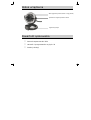 2
2
-
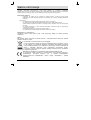 3
3
-
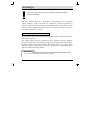 4
4
-
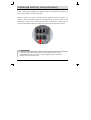 5
5
-
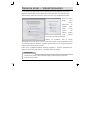 6
6
-
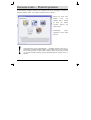 7
7
-
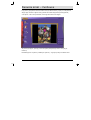 8
8
-
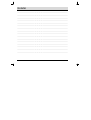 9
9
-
 10
10
-
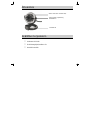 11
11
-
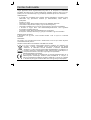 12
12
-
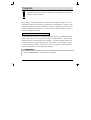 13
13
-
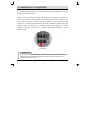 14
14
-
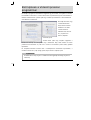 15
15
-
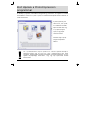 16
16
-
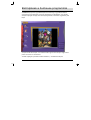 17
17
-
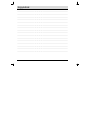 18
18
-
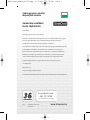 19
19
-
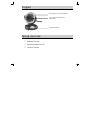 20
20
-
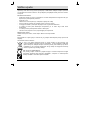 21
21
-
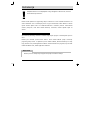 22
22
-
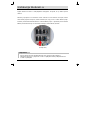 23
23
-
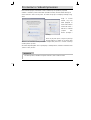 24
24
-
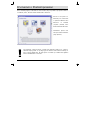 25
25
-
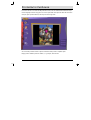 26
26
-
 27
27
-
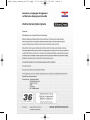 28
28
-
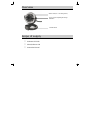 29
29
-
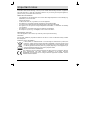 30
30
-
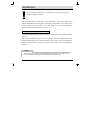 31
31
-
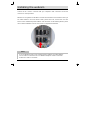 32
32
-
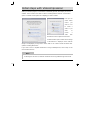 33
33
-
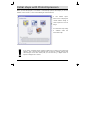 34
34
-
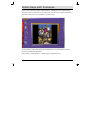 35
35
-
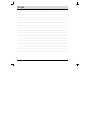 36
36
-
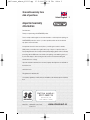 37
37
-
 38
38
Silvercrest WG2130 Owner's Manual & Service Information
- Type
- Owner's Manual & Service Information
Ask a question and I''ll find the answer in the document
Finding information in a document is now easier with AI
in other languages
- polski: Silvercrest WG2130
Related papers
-
Silvercrest WC2230 User Manual And Service Information
-
Silvercrest TM-220 User manual
-
Silvercrest 274142 User Manual And Service Information
-
Silvercrest MTS2118 User manual
-
Silvercrest WG2130 Owner's Manual & Service Information
-
Silvercrest WG2130 Owner's Manual & Service Information
-
Silvercrest WC2130 Owner's manual
-
Kompernass KH 2346 User manual
-
Silvercrest MoBox 500 User manual
-
Silvercrest SUP 128 A1 Datasheet
Other documents
-
Wiko View XL Operating instructions
-
Wiko HARRY User manual
-
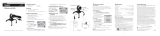 Gigaware Gigaware 25-157 User manual
Gigaware Gigaware 25-157 User manual
-
Radio Shack 25-298 User manual
-
Radio Shack Gigaware 25-1176 User manual
-
ArcSoft Funhouse Quick start guide
-
Wiko Upulse Operating instructions
-
Radio Shack Gigaware 25-298 User manual
-
TNB WIPIX Owner's manual
-
Micro Innovations IC710C User manual